Buat pengguna windows8, ada sesuatu yang beda lho tentang cara ngambil screenshot. Kalau dulu kan kita tinggal pencet printscreen kemudian layar akan tersalin pada clipboard, sekarang cara itu udah gak bisa.
Mau tahu bagaimana, berikut tips dan triknya.
1. PrintScreen + Tombol Windows
Hehe, gak tahu maksudnya apa jadi pada windows 8 bikin screenshot selain pakai tombol printscreen sekarang musti dibarengi juga sama tombol windows. Baru deh nanti screenshot akan terambil, secara default akan tersimpan pada pictures Library. Tapi kamu bisa menggantinya, termasuk juga mengganti tipe file screenshot yang bakal kesimpen.
2. Pake Snipping Tool
Ini adalah cara yang lebih mudah dan lebih praktis daripada yang pertama, tool ini udah ada sejak di windows 7, jadi kita bisa langsung ngecrop layar kamu dan langsung dijadiin screenshot. Jadi kamu cuman ngambil yang kamu perluin aja. Begini caranya:
Buka Snipping Tool
Biasanya agak ribet juga nyari aplikasi ini, tapi ada cara mudahnya yaitu masuk ke Start menu > ketik Snipping tool > buka aplikasinya.
Klik New, kemudian Crop Bagian yang mau kamu ambil.
Setelah aplikasi kebuka, pilih window yang mau kamu ambil screenshotnya. Kalau udah klik new kemudian ambil bagian yang kamu kehendaki.
Simpan, udah.
Gimana Mudah kan..
Oh iya, buat kamu pengguna Windows Phone sebelum 8, ini ada sedikit tips kurang praktis mengambil screenshot.
Ngonoo, selamat mencoba dan tetep gesit






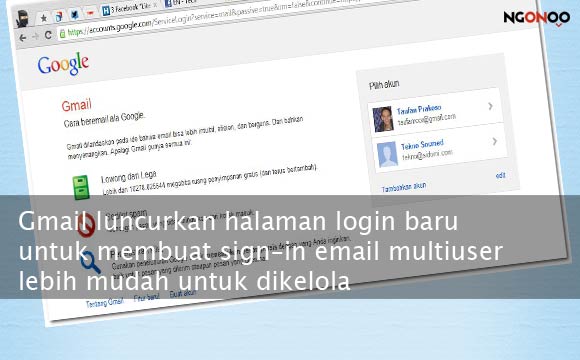


Hore eeeee asyiknya dapat lagi..,….